La buena noticia es que hay dos opciones para minimizar los juegos en PC. La primera opción es hacer clic en las teclas "Alt" + "Tab" en su teclado. Esto le permitirá cambiar a otra ventana mientras mantiene su juego en segundo plano.
La segunda opción es usar la tecla de Windows + "D" para minimizar todo lo que está en la pantalla. Tenga en cuenta que si su juego está en modo multijugador, minimizarlo puede desconectarlo del servidor o de otros jugadores, así que asegúrese de guardarlo primero.
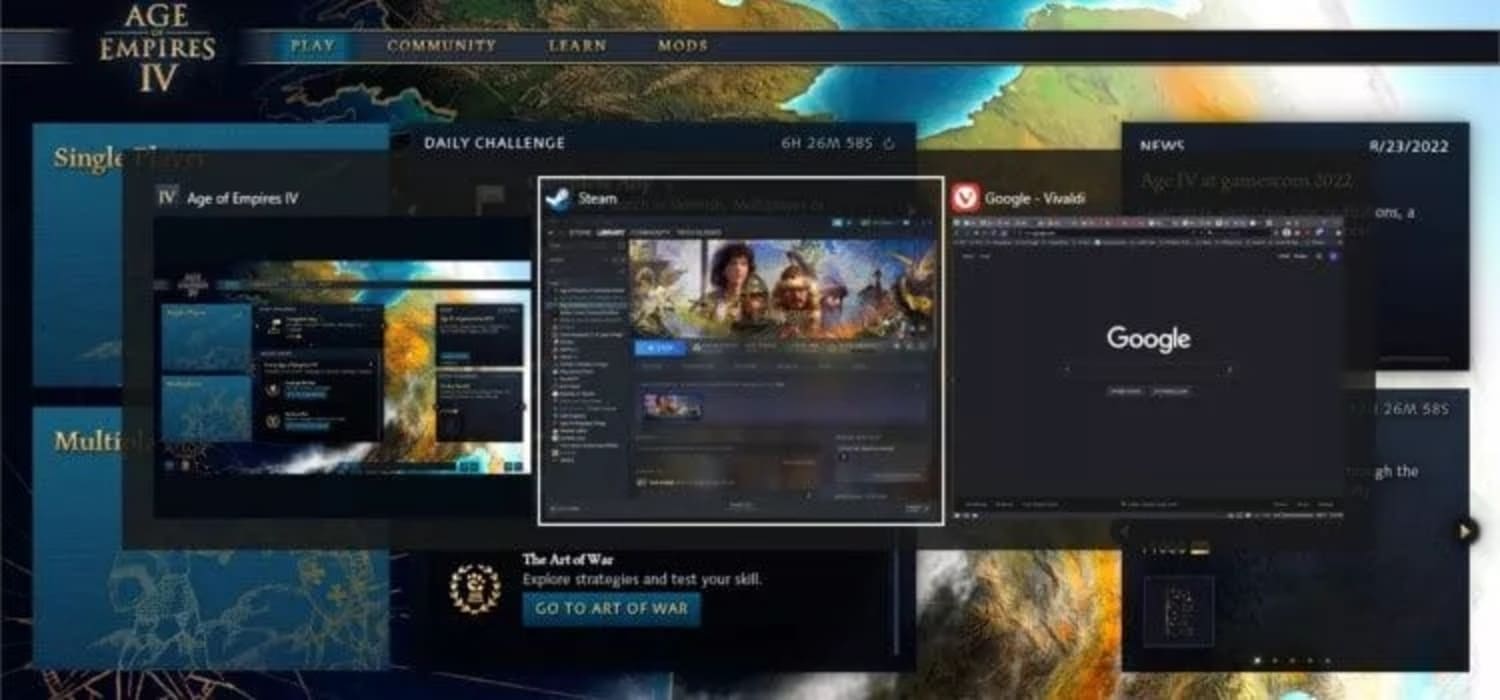
Eso es genial para sumergirse en el juego.
Pero si necesita minimizar momentáneamente su juego por cualquier motivo, puede
ser un poco molesto. Afortunadamente, hay varias formas en las que puedes
minimizar tu juego y te mostraremos cómo hacerlo.
Configurar el juego para que se ejecute en
modo ventana
Si tiende a jugar con ventanas de fondo
abiertas, como YouTube o Discord, entonces puede considerar configurar su juego
para que se ejecute en modo de ventana. Esto hará que su juego se inicie en una
ventana normal con los botones de minimizar, maximizar y salir en la parte
superior, lo que le permitirá minimizar rápidamente la pantalla, para que pueda
realizar múltiples tareas fácilmente.
Era de los imperios
Muchos juegos más nuevos están hechos con
una función de modo de ventana nativa disponible en la configuración. Sin
embargo, para juegos más antiguos, esta no suele ser una opción. Es decir, a
menos que pueda encontrar una solución.
El lanzamiento original de Age of Empires 2
es uno de esos ejemplos. Normalmente, solo puedes jugar el juego en modo de
pantalla completa. Pero gracias a la comunidad activa, hay mods disponibles que
te permiten configurar el juego para que se ejecute en modo ventana.
Por supuesto, no todos los juegos tienen un
modo de ventana nativo o una comunidad activa que desarrolle mods de calidad de
vida como este. ¡Pero no te preocupes! Tienes otras opciones.
Métodos abreviados de teclado de Windows
Si está buscando minimizar rápidamente casi
cualquier juego de PC, entonces tiene un montón de opciones para elegir. No
todos los atajos de teclado funcionarán, pero uno de los siguientes está casi
garantizado que funcionará para cualquier juego que estés jugando.
Alt + Tabulador
Una de las teclas de acceso rápido más
reconocibles de la lista es Alt + Tabulador. Presionando la tecla Alt +
Tabulador cambiará a la última ventana activa. Sin embargo, si mantiene
presionada la tecla Alt, aparece una superposición que contiene todas las
ventanas abiertas que tiene actualmente en ejecución en su computadora. Luego
puede usar su mouse para hacer clic en la ventana que desea enfocar, o
recorrerlas presionando la tecla Tabulador.
Pestaña alternativa
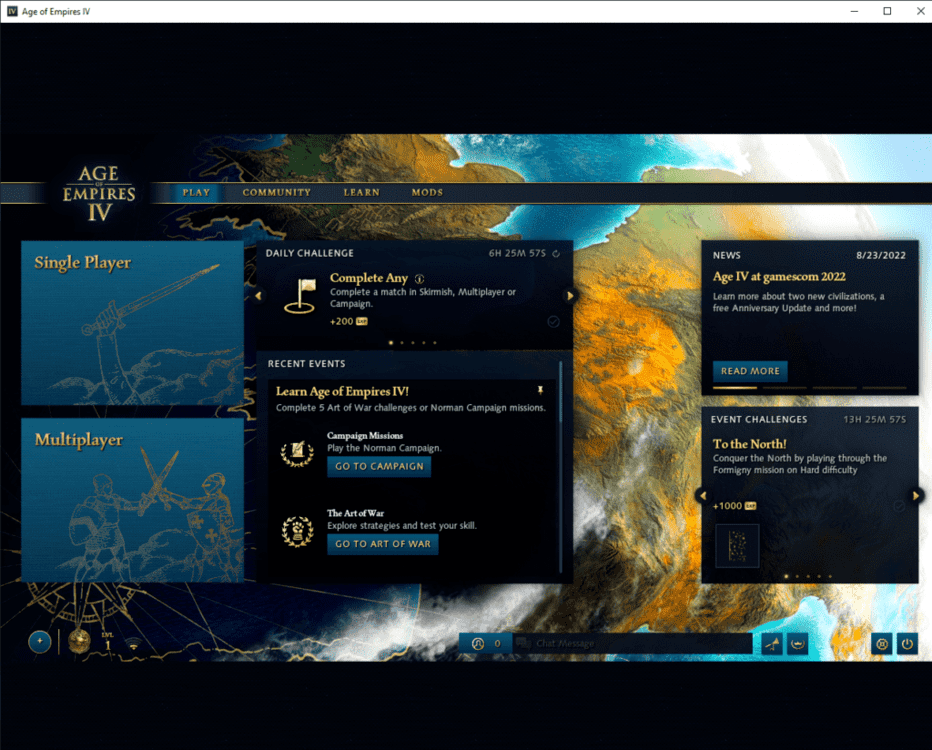
Con una ventana diferente enfocada, puede
ver y acceder al menú Inicio y la barra de tareas (siempre que la nueva ventana
enfocada esté maximizada).
Alt+Intro
Si está buscando minimizar un juego de
pantalla completa en su PC, puede probar Alt + Enter. Este atajo a menudo le
permite cambiar de pantalla completa a modo de ventana en juegos y aplicaciones,
donde luego puede minimizar el juego.
Sin embargo, esto no siempre funciona con
todos los juegos. Y a veces, incluso en el modo de ventana, es posible que un
juego no permita que el cursor del mouse atraviese los límites internos de la
ventana. Esto significa que es posible que no pueda hacer clic en el botón de
minimizar en la parte superior de la ventana o hacer clic en otra ventana en la
barra de tareas.
Ctrl + Mayús + Esc
Una forma alternativa de abrir el
Administrador de tareas directamente es con Ctrl + Shift + Esc. Si no desea que
aparezca la pantalla de interrupción antes de iniciar el Administrador de
tareas, puede probar este acceso directo.
Aquí tienes una lista de preguntas frecuentes sobre el modo de pantalla completa en juegos de PC y sus respuestas:
¿Qué es el modo de pantalla completa en juegos de PC?
El modo de pantalla completa en los juegos de PC es una opción para ejecutar el juego en la pantalla completa, sin bordes ni otra interfaz que no sea el juego en sí. Esto permite una experiencia de juego inmersiva sin distracciones en la pantalla.
¿Cómo cambio entre el modo de pantalla completa y el modo de ventana en los juegos de PC?
Puede cambiar entre el modo de pantalla completa y el modo de ventana presionando lasclas Alt + Enter en su teclado. También se puede cambiar en los ajustes del juego en la opción de video o gráficos.
¿Por qué el modo de pantalla completa es preferido en algunos juegos de PC?
El modo de pantalla completa es preferido en algunos juegos de PC, ya que puede mejorar el rendimiento y la tasa de cuadros del juego al limitar la carga de procesamiento y memoria en otros programas en segundo plano.
¿Por qué no puedo minimizar un juego que se ejecuta en el modo de pantalla completa?
Los juegos que se ejecutan en modo de pantalla completa no se pueden minimizar como otros programas de Windows. Esto se debe a que el juego ocupa toda la pantalla y Windows no puede superponer otra ventana encima. Sin embargo, puede presionar las teclas Alt + Tab para cambiar a otra ventana o aplicación.
¿Cómo puedo salir de un juego que se ejecuta en modo de pantalla completa?
Puede salir de un juego que se ejecuta en modo de pantalla completa presionando las teclas Alt + F4 en su teclado o cerrando el juego desde su menú Salir.
¿Puedo jugar y usar otras aplicaciones en segundo plano mientras el juego se ejecuta en modo de pantalla completa?
Sí, puede usar otras aplicaciones en segundo plano mientras el juego se ejecuta en modo de pantalla completa, pero esto puede disminuir el rendimiento y rendimiento del juego. Es recomendable no tener varias aplicaciones que consumen recursos funcionando al mismo tiempo para evitar disminuciones en la calidad del juego.
¿Puedo usar la tecla de Windows o el menú Inicio mientras un juego se ejecuta en modo de pantalla completa?
No, la tecla de Windows o el menú Inicio no se puede usar cuando el juego se ejecuta en modo de pantalla completa. Estas opciones están desactivadas mientras el juego se está ejecutando.
¿Puedo cambiar la resolución de pantalla en el modo de pantalla completa en juegos de PC?
Sí, puede cambiar la resolución de la pantalla en el modo de pantalla completa en los juegos de PC. La opción se puede encontrar en los ajustes de gráficos o ajustes de video en el menú del juego.
¿Cómo puedo desactivar el modo de pantalla completa en los juegos de PC?
Puede desactivar el modo de pantalla completa en los juegos de PC en los ajustes de gráficos o video en el menú del juego. También puede cambiar entre el modo de pantalla completa y el modo de ventana presionando las teclas Alt + Enter en su teclado.
¿Cómo afecta el modo de pantalla completa a la calidad del juego en los juegos de PC?
El modo de pantalla completa puede mejorar la calidad y la tasa de cuadros del juego al limitar la carga de procesamiento y memoria en otros programas en segundo plano. Sin embargo, el modo de pantalla completa también puede disminuir el rendimiento de su sistema si tiene demasiadas aplicaciones funcionando en segundo plano.
En resumen, el modo de pantalla completa en los juegos de PC ofrece una experiencia de juego inmersiva sin distracciones en la pantalla. Aunque no se puede minimizar como otros programas de Windows, puede cambiar entre el modo de pantalla completa y el modo de ventana y usar otras aplicaciones en segundo plano mientras el juego se está ejecutando. Es importante asegurarse de que su sistema esté optimizado para obtener el mejor rendimiento posible mientras está en modo de pantalla completa.
Chuwi tiene la misión de ser el socio tecnológico líder en el mundo para experiencias personalizadas de portátiles, tabletas y mini PC con calidad, estabilidad, soporte y rendimiento sin concesiones.
Encuentre la major laptop para usted en función del presupuesto y el caso de uso basado en nuestras pruebas en profundidad.






